Содержание
- 1 Как подключить приставку World Vision к телевизору и настроить каналы
- 2 Как подключить приставку World Vision к старому телевизору
- 3 Как подключить WI-FI на приемнике World Vision Premium
- 4 Приставка Ворлд Визион не находит каналы
- 5 Характеристика моделей цифровых приставок World Vision
- 6 Инструкция подключения приставок World Vision к телевизорам
- 7 Поиск и настройка 20 цифровых каналов на приставках World Vision
- 8 Настройка WiFi на приставках World Vision
- 9 Прошивка тюнеров World Vision
- 10 Ошибки World Vision
- 11 Как подключить приставку
- 12 Настройка каналов
- 13 Ручной поиск цифровых каналов
- 14 Настройка интернета.
Возник вопрос: как подключить и настроить цифровую приставку World Vision? Краткая инструкция поможет разобраться в вопросе и решить неполадки. Тюнер World Vision подходит для подачи эфирного, спутникового и кабельного ТВ. Многие пользователи делают выбор в пользу него. Играет роль доступная цена и множество полезных опций. Правильный вариант для семейного использования. Он предоставляет возможность получить высококачественное изображение и множество полезного контента. Выбирайте пакеты в зависимости от потребности и ценовой политики. Количество каналов не ограничено. Для быстрого подключения необходимо купить отдельную антенну.
Как подключить приставку World Vision к телевизору и настроить каналы
В наборе с тюнером идет сама приставка, пульт управления и батарейки, а также различные кабеля для подключения. Для начала изучите прибор и рассмотрите все входы и штекеры. Для старых моделей используется кабель RCA. В комплекте его может не быть. В таком случае придется приобрести провод отдельно. Современные модели подключаются с помощью кабеля HDMI или же SCART. После покупки установите роутер рядом с телеприемником. Осуществите соединение ресивера с антенной и телевизором. Такая модель приставки подключается к любому ТВ. Главное, правильно подобрать провод. Далее выполняйте такие действия:
- кликните на клавишу «Главное меню»;
- дождитесь открытие окна с «Настройками»;
- выберите нужную страну и тип подключения;
- включите автоматическую настройку;
- телеканалы установятся по умолчанию.
Почему не работает Ютуб на телевизоре Самсунг: причины, что делать?
Подключение прибора
Подключить приставку World Vision к телевизору необходимо следующим способом:
- сначала отключите телевизор от системы электропитания;
- теперь соедините кабель через антенный порт и цифровую приставку;
- используйте правильный разъем и провод, в зависимости от модели тюнера и ТВ;
- включите оба устройства в розетку;
- дождитесь полной загрузки.
Начальные установки
Как настроить приставку World Vision? С помощью пульта откройте папку «меню».
После включения устройств запустите автоматический поиск каналов. Откройте папку «Настройки» и установите правильную частоту. Используйте «поиск», чтобы отыскать телеканал. Тюнер позволяет формировать списки любимых телеканалов. Пульт поможет открыть нужную папку и выполнить любое действие.
Основные операции
Воспроизведите меню и откройте основные операции. Внимательно изучите все папки. Здесь легко найти такие разделы:
- изображения;
- автопоиск;
- приложения;
- опции;
- системные установки;
- время и дата.
Для открытия каждой, кликните на кнопку «Ок». Используйте пульт и нажимайте на кнопки «Вверх», «Вниз», «Вправо», «Влево». Значения всех клавиш легко посмотреть в инструкции по применению.
Менеджер программ
Данная опция нужна, чтобы проводить операции с различными программами. Пользователи могут включить электронный гид или создать отдельный список любимых телепрограмм. Используйте опцию «редактирования». Переименуйте, заблокируйте или вовсе удалите ненужный телеканал. Используйте таймер, для активации сонного режима. В заданное время ТВ выключится автоматически.
Настройка изображения
Раздел необходим для смены параметров и разрешения экрана. Воспользуйтесь автоматическими установками или задайте новые. Попасть в папку можно с помощью пульта управления.
Поиск каналов
Чтобы найти любую программу, воспользуйтесь автоматическим поиском. Не можете найти нужный канал? Переходите к ручной настройке. Для этого выполните четкие шаги:
- откройте правильный формат вещания;
- кликните на пункт «Ручной поиск»;
- установите нужные параметры для эфирного вещания.
Горячая линия цифрового телевидения — бесплатный номер телефона
В папке также есть разделы со следующими названиями «питание антенны», «страна», «время ожидания баннера».
Настройка времени
Воспроизведите раздел «Время». Внимательно изучите подпункты папки. Определите правильную страну и часовой пояс. Остальные установки запрограммированы автоматически.
Настройка опций
Данный раздел состоит из таких папок как:
Если у Вас остались вопросы или есть жалобы — сообщите нам
- язык меню;
- субтитры;
- озвучивание;
- цифровое видео.
Установите нужный язык и просматривайте каналы в прямом эфире. Наиболее популярными считаются английский, французский, немецкий. Включайте субтитры или голосовое сопровождение.
Системные настройки
Тюнер обладает перечнем системных настроек. Наиболее популярная опция – это родительский контроль. Она необходима, чтобы следить за действиями детей в сети. Создайте индивидуальный профиль и включите его. Следите за скачиванием и загрузками на браузере.
Как подключить приставку World Vision к старому телевизору
Для старого телевизора существует специальный провод RCA. С одной стороны, кабель имеет стандартный «вход». А с другой разделен на три отдельных провода. Зачастую они таких оттенков – красный, желтый и белый цвет.
Как подключить WI-FI на приемнике World Vision Premium
Ресивер марки premium быстро подключается к роутеру и домашнему интернету. Для этого возьмите ЮСБ провод. Купить его можно в любом магазине техники. Введите пароль модема и зайдите в «сеть». Используйте интернет для поиска кинофильмов, сериалов и клипов. Смотрите онлайн или записывайте для повторного просмотра.
Возможные проблемы и их решение
Возможные проблемы связаны с поломкой устройства или соединителями кабелей. Попробуйте выключить и включить тюнер через несколько минут. Проверьте работоспособность антенны. Из-за погодных условий сигнал поступает плохо. Помимо этого, возможна поломка ресивера. Самостоятельно изучите состояние приемника. В случае серьезной поломки, воспользуйтесь помощью сервисного центра.
Приставка Ворлд Визион не находит каналы
Пропало изображение с экрана? Причины состоят в следующем:
- сбой системы;
- техническая неисправность устройства;
- внутренние поломки.
Как подключить пульт Ростелеком к телевизору LG: коды, инструкция
Рекомендуем обновить систему и загрузить новое обновление. Попробуйте также заново включить ресивер и антенну.
Не реагирует на пульт или кнопка не работает
Пульт не работает в случае отсутствия заряда. Нажмите все кнопки и проверьте исправность девайса. Отсутствует сигнал? Вставьте новые батарейки и попробуйте заново.
Нет сигнала
Ошибка «Нет сигнала» связана с временными перебоями. Подождите пару минут и включите телевизор заново. Зачастую, проблема проходит через несколько минут.
Плохое качество изображения
Качество изображения меняется в зависимости от погодных условий. Сначала проверьте исправность антенны. Поверните ее в сторону вышки для улучшения сигнала. Воспользуйтесь также усилителем, чтобы повысить качество картинки.
Компания World Vision работает на нашем рынке уже более 16 лет. В настоящее время производитель продает более 40 наименований DVB-T2 приставок и это позволяет ему входить в числе 2-3 наиболее популярных в нашей стране компаний цифрового оборудования. Только вдумайтесь, за каких-то 13 лет они смогли продать уже 10 млн единиц приемников. Это в свою очередь позволило им выпустить новые модели, которые отвечают все стандартам цифрового телевидения и могут без проблем ловить все 20 бесплатных каналов.
Сегодня мы поговорим о данном производителе наиболее подробно. Изучим процедуру подключения, а также покажем наглядный обзор по поиску цифровых каналов с устройств World Vision. Дополнительно мы постараемся ответить на накопившиеся по данным приставкам вопросы и предоставим наиболее возможные причины тех или иных проблем с оборудованием.
Характеристика моделей цифровых приставок World Vision
| Модель | Цена (рублей) | DVB-T2 | Процессор | Тюнер | Разъемы | WiFi | Внешний Блок питания | Пульт ДУ |
|---|---|---|---|---|---|---|---|---|
| 65 | + | Ali3821p | Rafael Micro R836 | HDMI, USB, RSA | — | + | + | |
| 65M | + | Ali3821p | Rafael Micro R836 | HDMI, USB, RSA | — | + | + | |
| T64LAN | 1300 | + | Availink 1506T | Rafael Micro R850 | HDMI, USB, RSA | + | + | + |
| T64D | 990 | + | Availink 1506T | Rafael Micro R850 | HDMI, USB, RSA | + | + | + |
| T64M | 890 | + | Availink 1506T | Rafael Micro R850 | HDMI, USB, RSA | + | + | + |
| T62N | + | HDMI, USB, RSA | + | + | + | |||
| T129 | + | Rafael Micro R846 | HDMI, USB, RSA | — | + | + | ||
| T62A | 1200 | + | HDMI, USB, RSA | + | Внутренний | Обучаемый | ||
| T63 | + | Rafael Micro R836 | HDMI, USB, RSA | + | + | + | ||
| T63M | + | Rafael Micro R836 | HDMI, USB, RSA | + | + | + | ||
| T61M | + | MaxLinear MXL608 | HDMI, USB, RSA | — | + | + | ||
| T70 | + | MaxLinear MXL608 | HDMI, USB, RSA | — | + | + | ||
| T62D | 800 | + | MaxLinear MXL608 | HDMI, USB, RSA | + | + | + | |
| T62M | 1300 | + | MaxLinear MXL608 | HDMI, USB, RSA | + | + | + | |
| T60M | 900 | + | MaxLinear MXL608 | HDMI, USB, RSA | — | + | + | |
| T59D | + | Montage M88CT6000 | Montage M88TC3800 | HDMI, USB, RSA | + | + | + | |
| T59 | 1000 | + | Montage M88CT6000 | Montage M88TC3800 | HDMI, USB, RSA | + | + | + |
| T59M | 900 | + | Montage M88CT6000 | Montage M88TC3800 | HDMI, USB, RSA | + | + | + |
| T54 | 1000 | + | Ali3821 | MaxLinear MXL608 | HDMI, USB, RSA | — | + | + |
| Premium | 1400 | + | Ali M3821 | Rafael Micro R836 | HDMI, USB, RSA | + | + | + |
| T55Gold | 1400 | + | Ali M3821 | HDMI, USB, RSA | — | + | + | |
| T126 | 1000 | + | HDMI, USB, RSA | — | + | + | ||
| T57M | + | HDMI, USB, RSA | — | + | + | |||
| T36 | 800 | + | HDMI, USB, RSA | — | + | + | ||
| T57D | + | HDMI, USB, RSA | — | + | + | |||
| T57 | + | HDMI, USB, RSA | — | + | + | |||
| T56 | 1300 | + | HDMI, USB, RSA | — | + | + | ||
| T58 | 1100 | + | HDMI, USB, RSA | — | + | + | ||
| T39 | + | HDMI, USB, RSA | — | + | + | |||
| T38 | + | HDMI, USB, RSA | — | + | + | |||
| T37 | 1000 | + | HDMI, USB, RSA | — | + | + | ||
| T34A | + | HDMI, USB, RSA | — | + | + | |||
| T55D | + | HDMI, USB, RSA | — | + | + | |||
| T55 | 1400 | + | HDMI, USB, RSA | — | + | + | ||
| T35 | 800 | + | HDMI, USB, RSA | — | + | + | ||
| T43 | + | HDMI, USB, RSA | — | + | + | |||
| T34i | + | HDMI, USB, RSA | — | + | + | |||
| T34 | + | HDMI, USB, RSA | — | + | + | |||
| T53 | + | HDMI, USB, RSA | — | + | + | |||
| T40 | + | HDMI, USB, RSA | — | + | + | |||
| T23CI | + | HDMI, USB, RSA | — | + | + | |||
| T411CI | + | ALI M3602 | HDMI, USB, RSA | — | + | + |
*В таблице имеются незаполненные данные в ячейках с ценой и модели DVB-T2 тюнера. В случае цены, причина в том, что не все приставки еще продаются и находятся на стадии тестирования или же вовсе сняты с производства. В данных модели тюнера, мы не смогли узнать у производителя “начинку” некоторых приставок. Возможно это производственный секрет или же данные еще не были добавлены.
Инструкция подключения приставок World Vision к телевизорам
По нашим наблюдениям, наиболее популярными на данный момент приставками World Vision, остаются устройства моделей: Premium, T62A и T62D. Именно поэтому скриншоты оборудования для дальнейшей инструкции, мы будем брать для этим приставок.
Однако смеем Вас заверить, что инструкция одинаково подойдет для любой из моделей устройств данной фирмы, главное выполнять все аналогично обзору. Общая схема подключения выглядит следующим образом
Антенна подключается напрямую к цифровой приставке через соответствующий вход. При этом само подключение к телевизору производится ОДНИМ из 3х вариантов:
- Через HDMI кабель. В комплект такой провод обычно не включается. Однако если Ваш телевизор имеет такой вход, то его необходимо использовать в первую очередь. Дело все в том, что HDMI обеспечивает наилучшее качество изображения и в целом более долговечен. Лучше всего купить кабель у проверенных компаний: Twisted Veins, Mediabridge ULTRA, Monoprice. Метр их кабеля будет стоить в 2-3 раза дороже дешевых аналогов, однако по качеству они будут раз в 5 выше.
- Через RSA (тюльпаны). Особенно актуальны для телевизоров старше 7-10 лет выпуска. НА таких моделях нет HDMI, однако имеются разноцветные входа под RSA. Их еще называют “тюльпаны”, за соответствующий раскрас. В комплекте с приставкой зачастую ложат 2-3 метра данного кабеля. Качество его оставляет желать лучшего и при использовании будьте готовы к замене спустя 2-3 месяца активного использования. На некоторых телевизорах можно будет встретить варианты, при которых нужно будет подключать не 3, а 2 или 1 выход RSA. Принцип тут не меняется, главное не ошибиться с цветами.
- Использование конвертеров и переходников. Особенно актуально в случае отсутствия или выхода из строя, какого-либо выхода на телевизоре.
- Переходник с RSA на SCART. Специальный выход SCART можно встретить на телевизорах более 10 летнего срока выпуска. Такие “живучие” телевизоры, по нашим наблюдениям, остались у многих абонентов. В магазинах переходник можно увидеть за 200-300 рублей.
- Конвертер сигнала RSA-HDMI. Может пригодиться, если например на Вашем телевизоре сломался выход для “Тюльпанов”. Стоит по разному, от 500-1000 рублей в среднем.
Касательно переходников скажем, что их следует использовать только в случае острой необходимости. Просто так, прибегать к их помощи не имеет смысла
После того, как устройство подсоединено, для включения приставки и проверки соединения, необходимо сделать следующее:
- В меню телевизора перейти в нужный Вам режим отображения сигнала. Для HDMI- это соответствующий ему режим. Для RSA, обычно выбирается AV (Аудио-Видео).
- После этого можно включать приставку в сеть и нажимать на кнопку питания на пульте ДУ.
- Если появилось приветственное меню, то подключение было выполнено правильно и можно приступать н непосредственной настройке цифровых каналов.
Поиск и настройка 20 цифровых каналов на приставках World Vision
При первом подключении любой из приставок World Vision, на телевизоре должно появиться специальное приветственное сообщение, в котором Вам предложат быстро настроить устройство. В любом случае, если подбор антенны был произведен правильно, то тюнер сможет самостоятельно настроить все имеющиеся каналы. Для этого необходимо:
- Перейти в меню устройства, нажав соответствующую кнопку на пульте ДУ.
- Нажать кнопку “Menu” и перейти в раздел поиска. Указать в пункте диапазона DVB-T2. Если у антенны имеется усилитель сигнала, то дополнительно также переключите питание на “вкл”.
- Выбрать “Автопоиск” и нажать “ОК”.
- Приставка проведет поиск по всем имеющимся частотным диапазонам. Поиск будет продолжатся в течении 5-10 минут. За это время устройство сохранит весь доступный список каналов и по окончанию сохранит настройки.
Функция автопоиска весьма удобна в тех случаях, когда имеет стабильный сигнал и сама антенна качественно настроен на и способна принимать цифровой сигнал без проблем.
Ручной поиск
Если же имеются проблемы с силой сигнала или же устройство без видимых причин не может обнаружить нужное количество каналов, то следует повторить процедуру поиска в ручном режиме. Последовательность действий при этом следующая:
- Переходим в меню приставки, в раздел поиска.
- Выбираем там “Ручной поиск” и нажимаем “ОК” на пульте ДУ.
- После этого заходим в интернет и открываем интерактивную карту ЦЭТВ. Указываем на ней свою область проживания и записываем параметры ближайшей к вам телевышки. Нас будет интересовать номер канала для РТРС 1 и РТРС 2.
- В меню приставки, указываем номер сначала первого канала с карты. При этом смотрим, чтобы мощность и качество сигнала изменилось с 0%, на какое-либо значение. В данном случае не обязательно иметь 100%. В некоторых областях проживания для нормального вещания бывает достаточно 60%, 70% и тд …
- Нажимаем “ОК”. Поиск найдет имеющиеся телеканалы и радио.
Настройка WiFi на приставках World Vision
В большинстве цифровых приставок подключение к интернету происходит через специальные Wifi адаптеры. На устройствах World Vision это возможно также сделать при помощи RG-45 разъема. Это стандартизированный разъем, который наверняка есть в любом ПК.
Подключение к WiFi производится при помощи соединения приставки со специальным адаптером, по USB входу. При этом покупать необходимо не первый попавшийся в магазине, а именно тот, который советует официальный производитель World Vision.
После подключения приставки к беспроводной сети, владельцу будут доступны следующие функции:
- Обновление и прошивка приставки.
- Просмотр роликов портала YouTube.
Для соединения с имеющейся беспроводной сетью, необходимо:
- Перейти в меню устройства и в разделе “Система” выбрать “Настройка WiFi”.
- Затем выбрать в меню устройство – Wifi и нажать ОК.
- Приставка произведет поиск имеющихся беспроводных сетей. По окончанию будет показан полный список. Из него необходимо выбрать нужную нам и ввести от нее пароль.
После сохранения настроек, Вы сможете беспрепятственно смотреть Ютуб прямо с приставки.
Прошивка тюнеров World Vision
Обновление ПО необходимо в следующих случаях:
- Когда приставка начнет неадекватно работать: перезагружаться, зависать или отказываться подключаться к телевизору.
- Когда выйдет новая, стабильная версия ПО.
Для обновления необходимо:
- Скачать свежую версия ПО приставки с официального сайта. Формат прошивки будет .bin.
- Записать файл на флешку с файловой системой Fat32.
- Вставить USB-накопитель в приставку и перейти в меню.
- В разделе “Система” следует выбрать “Обновление ПО”.
- Затем обновление по USB.
- Указать путь к файлу и нажать обновить.
Если файл ПО соответствует требованию оборудования, то прошивка займет от 10-20 минут. По окончанию будет произведена перезагрузка устройства.
Ошибки World Vision
За время работы сайта, у нас накопилось массу вопросов абонентов, касательно приставок World Vision. По некоторым темам мы постараемся дать ответ и предоставить возможные пути решения проблем.
Приставка не ищет каналы/ находит меньше 20
- Попробуйте выполнить поиск в ручном режиме.
- Убедитесь в том что правильно подобрали антенну. Если расстояние до телевышки Вашего региона более 10 км, то потребуется уличная антенна с усилителем сигнала.
- Проверьте кабель от антенны на предмет целостности.
Устройство не подключается к телевизору
- Возможны проблемы из-за старого ПО. Его необходимо обновить.
- Проверьте кабель подключения к телевизору. В 30% случаев виновник всего провод.
Приставка перезагружается или зависает
- Обновите ПО.
- Сбросьте заводские настройки.
Как настроить обучаемый пульт
Всего на универсальном пульте имеется 4 программируемые кнопки: TV Power, Vol+-, AV. Для программирования их, необходимо нажать одновременно кнопки ОК и 0, должна загорается красная лампочка. После этого прислоните другой пульт напротив обучаемого и нажмите на втором кнопку, которую Вы хотели бы запрограммировать. После этого на оригинальном пульте, нажмите и держите кнопку, которую Вы хоте ли бы перенести. Держать ее необходимо до тех пор пока не обучаемом пульте ДУ, диод не мигнет 2 раза. На этом процесс обучения можно считать завершенным.

Как подключить приставку
В комплект World Vision входят сама цифровая приставка, пульт ДУ, кабель РСА тюльпаны для подключения к тв, батарейки, инструкция.
Для подключения к телевизору цифровой приставки можно также использовать кабель HDMI. Если есть соответствующие разъемы на панели телевизора. Если у вас старый телевизор используйте кабель РСА который идет в комплекте, подключать необходимо согласно светам, желтый видео, красный и белый провод это звук.
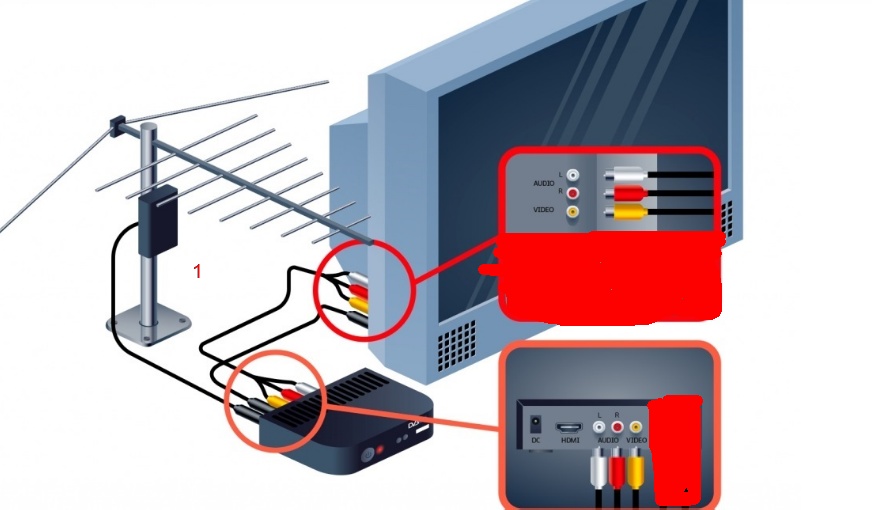
- Первым делом отключите электропитание телевизора и приставки только после этого начинайте подключение.
- Следующим этапом необходимо подключить антенный кабель к антенному входу цифровой приставки используя штекер.
- Подключите видео кабель к соответствующим разъемам на телевизоре и цифровой приставке.
- После этого подключаем электропитание телевизора и приставки.
- На телевизоре необходимо включить видео канал, в некоторых моделях он называется AV.
Настройка каналов
Настройку каналов производиться на самой приставке и используется пульт от нее. Пульт от телевизора нужен только для включения и выключения телевизора.
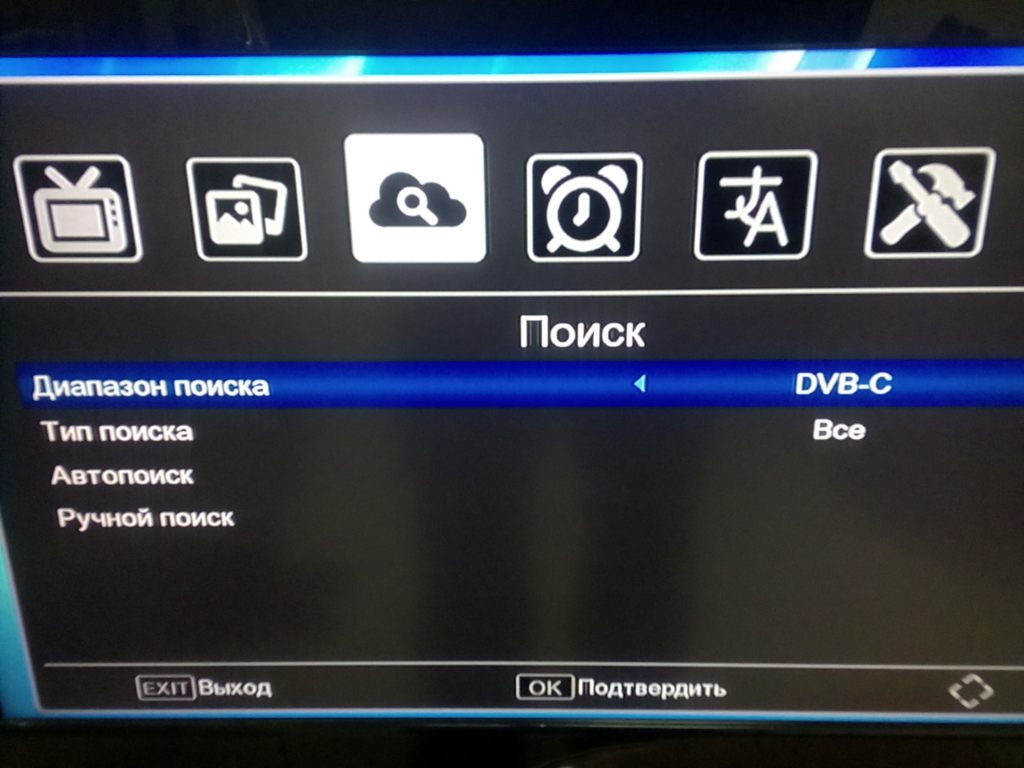
- Нажимаем на кнопку Меню и переходим в раздел Поиск или Канал.
- Так как приставки World Vision подходят для кабельного и для эфирного вещания, выбираем нужный диапазон поиска.
- DVB-C выбираем если у вас кабельное телевидение.
- Выбираем DVB-T2 если хотите настроить каналы от антенны.
- Тип поиска Все.
- Нажимаем на Автопоиск и ждем окончания сканирования.
Ручной поиск цифровых каналов
На приставке World Vision можно настроить цифровое телевидение с помощью ручной настройки каналов.

- Для начала выбираем формат вещания Кабель (DVB-C) или Эфир (DVB-T2) в пункте Поиск.
- Далее переходим в Ручной поиск.
- Для кабельного телевидения необходимо вести Частоту, скорость передачи, Модуляцию. Эти параметры узнавайте у своего провайдера.
- Для Эфирного приема через антенну необходимо вести только частоту и нажать на начать.
- После обновления частоты будет показано Мощность и Качество сигнала чем выше показатели тем лучше.
Настройка интернета.
Для того чтобы настроить интернет в приставках T62A, T62D и др. необходим wi-fi адаптер, так как возможность проводного подключения в данных моделях отсутствует. Также нет wi-fi модуля и поэтому необходимо покупать дополнительное оборудование wi-fi адаптер.
После того как подключен wi-fi адаптер необходимо зайти в настройки приставки в пункт Система.

Заходим в раздел Настройка wi-fi, где необходимо обновить доступные сети и найдя свою, вести пароль от нее для подключения.
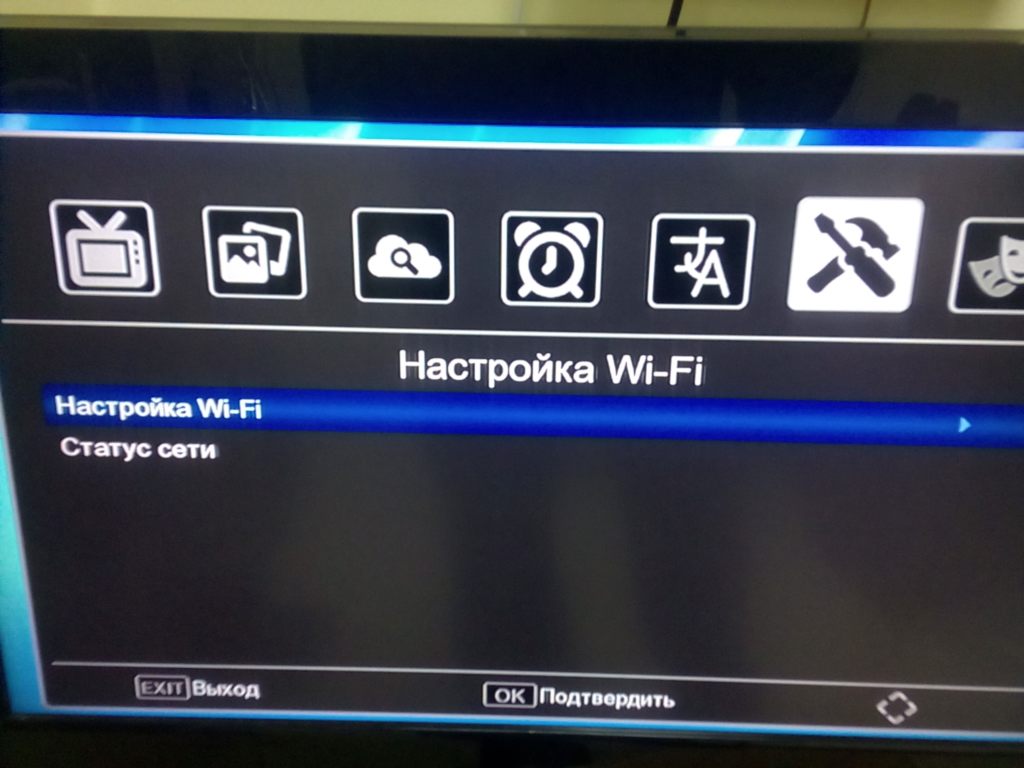
Как вы видите в приставках World Vision есть множество функций, которые отсутствуют в других бюджетных моделях. Есть возможность смотреть цифровое телевидение разных форматов и выходить в интернет.
Используемые источники:
- https://smarts-iptv.com/kak-podklyuchit-i-nastroit-cifrovuyu-pristavku-world-vision.html
- https://seeiptv.ru/podklyucheniya-nastrojki-world-vision/
- https://tv-nastroy.ru/nastrojka-tsifrovoj-pristavki-world-vision.html
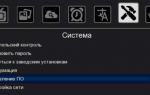 Программируемый пульт к ресиверам World Vision. Специальная версия.
Программируемый пульт к ресиверам World Vision. Специальная версия.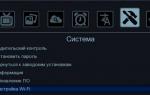 Настройка цифровой приставки World Vision
Настройка цифровой приставки World Vision World vision t62d
World vision t62d


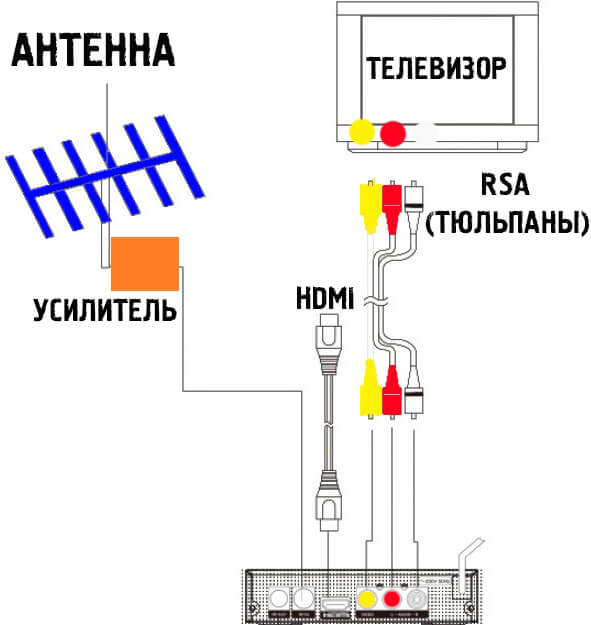





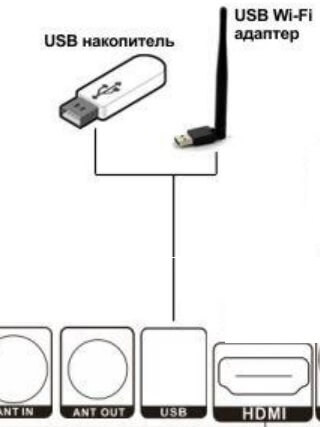
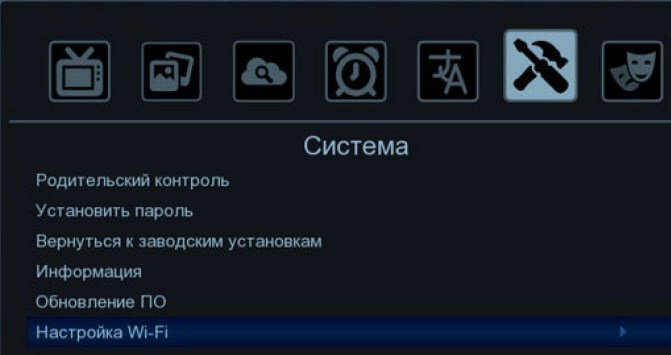
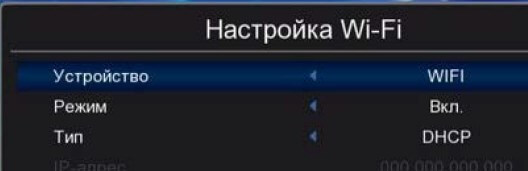
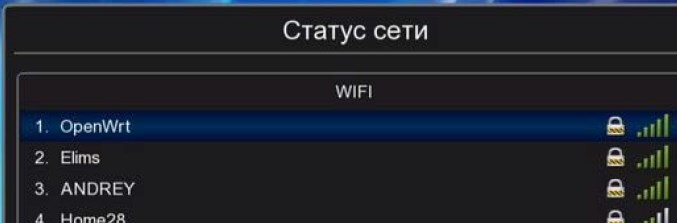
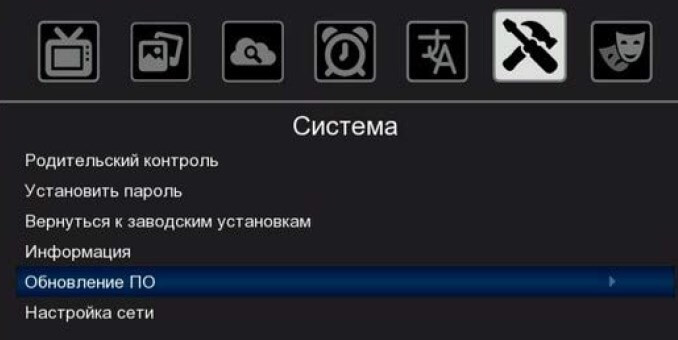




 Установка OpenVPN в Ubuntu
Установка OpenVPN в Ubuntu Инструкция подключения и настройки DVB-T ресиверов Орбита
Инструкция подключения и настройки DVB-T ресиверов Орбита Как подключить приставку Д-колор к телевизору для приема цифрового ТВ
Как подключить приставку Д-колор к телевизору для приема цифрового ТВ Как подключить и настроить цифровые каналы на приставке Орбита
Как подключить и настроить цифровые каналы на приставке Орбита